面取りを行うと、面取りをした要素の周囲に新しい面と接続エッジが作成されます。[開く](Open)オプションを指定した場合は、代わりにオープン スペース(空の領域)を作成できます。頂点、エッジ、縁取りでは、面取り量を数値で設定し、[開く](Open)オプションを切り替えられます。[セグメント数](Segments)の設定は、エッジと縁取りにのみ適用されます。
インタフェース
面取りでは、[キャディ コントロールを有効](Enable Caddy Controls)がオンのときにキャディ インタフェースが使用され、オフのときには標準面取り設定のダイアログ ボックスが使用されます。 キャディ コントロールの詳細は「編集可能ポリゴンの設定」トピックの「キャディ インタフェース」を参照してください。
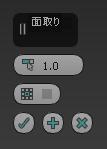
キャディ インタフェース、頂点サブオブジェクト レベル

[面取り設定](Chamfer settings)ダイアログ、頂点サブオブジェクト レベル
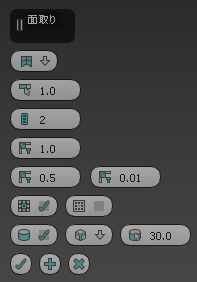
キャディ インタフェース、エッジ/境界サブオブジェクト レベル

[面取り設定](Chamfer settings)ダイアログ、エッジ/境界サブオブジェクト レベル
- 留め継ぎ(Mitering)
- 基本の留め継ぎ方法を選択します。
- [四角形](Quad): 各面取りエッジの周囲に新しい四辺形ポリゴンを作成します(現在の[セグメント](Segments)値の 2 倍の数)。使用する[セグメント](Segments)値を大きくすることで、[テンション](Tension)値に応じて面取りの丸みも大きくなります。
- [三角形](Tri): 各面取りエッジを現在の[セグメント](Segments)値に等しい数のポリゴンに置き換えます。また、同一平面上にないポリゴン間の面取りエッジの[セグメント](Segments)値を増やすことで、面取り領域に丸みを付けることができます。 この方法は三角形ポリゴンと四辺形ポリゴンの両方を生成します。 三角形ポリゴンを使用すると、スムージングやサブディバイドの際にメッシュの問題が発生する可能性があります。
- [均等](Uniform): 四辺形の交点を持つ均等のコーナーを作成します。[面取り](Chamfer)オプションの[深度](Depth)設定に応じて、均等コーナーをスムーズにしたりシャープにしたりできます。
- [放射状](Radial): ベベル エッジの頂点を非ベベル エッジの頂点に接続しないように、コーナーに円弧を作成します。[面取り](Chamfer)オプションの[深度](Depth)設定に応じて、放射状コーナーをスムーズにしたりシャープにしたりできます。 [パッチ](Patch): 同様に四辺形の交点があるパッチ コーナーを作成します。ただし、解像度が高くなり、アーティファクトが削除されることがあります。[面取り](Chamfer)オプションの[深度](Depth)設定に応じて、パッチ コーナーをスムーズにしたりシャープにしたりできます。
 量(Amount)
量(Amount)
- 距離単位での面取りの範囲です。既定値は 1.0 です。
 セグメント(Segments)
セグメント(Segments)
- (エッジのみ)面取りする領域にポリゴンが追加されます。結果は面取りのタイプによって異なります。
上記の図では、同じ[セグメント](Segments)値を使用したときに[四角形](Quad)と[三角形](Tri)の方法で生成されるポリゴンの数の違いが示されています。
 テンション(Tension)
テンション(Tension)
- (四角形と均等のみ)同一平面上にないポリゴン間のエッジを面取りすることによって生成される新しいポリゴンの間の角度を決定します。既定値の 1.0 で、各面取りされたエッジから新しいポリゴンすべてをフラット(同一平面上)に配置します。[テンション](Tension)値を小さくすると、角度が大きくなります。[セグメント](Segments)値とエッジのいずれかの側のポリゴン間の元の角度が十分に大きい場合には、これにより新しいポリゴンに曲率が生まれます。0.0 では、新しいポリゴンは元のポリゴンと同じ位置を占めます。
[テンション](Tension)設定は共有面のポリゴン間のエッジから生成されるポリゴンに影響しません。面取りエッジに隣接する元のポリゴン間の角度が大きいほど、大きな曲率が使用できます。
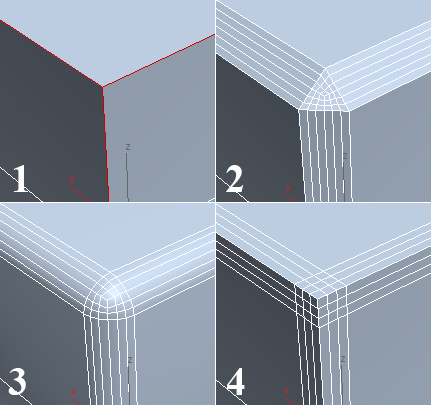
1. 元のエッジの選択
2. テンション = 1.0
3. テンション = 0.5
4. テンション = 0.0
ヒント: [テンション](Tension)値を減らしても目的の曲率が得られない場合には、[セグメント](Segments)値を増やしてみてください。  終了バイアス(End Bias)
終了バイアス(End Bias)
- (四角形と均等のみ)終点を次のエッジに向かって移動させる機能を使用して、コーナーを含まない面取り終端を制御します。値が 1.0 の場合は面取りの終端が次のエッジの最初の頂点に移動し、値が 0.0 の場合は面取りを終了します。
 放射状バイアス(Radial Bias)
放射状バイアス(Radial Bias)
- (四角形と均等のみ)面取りされたコーナーの半径をコントローし、角度が鋭角になって面取り鈍角になった場合に、より球状のシェイプを維持します。
 面取りを開く(Invert Open)
面取りを開く(Invert Open)
- 面取り後に、面取り操作で作成されたすべての面を削除します。
 開口を反転(Invert Open)
開口を反転(Invert Open)
- 面取り後に、面取り操作で作成された面を除くすべての面を削除します。[面取りを開く](Open Chamfer)がオンのときにのみ使用できます。
 スムーズ(Smooth)
スムーズ(Smooth)
- オンの場合、面取り後にスムージング グループが適用されます。 スムーズ タイプおよびスムーズのしきい値の設定も使用できます(次を参照)。
 スムーズ タイプ(Smooth Type)
スムーズ タイプ(Smooth Type)
- [スムーズ](Smooth)オプションが有効の場合、スムージングが面取りされたジオメトリに適用される方法を選択します。
- [オブジェクト全体スムーズ](Smooth Entire Object): 隣接するポリゴン間の角度に基づいて、オブジェクト全体に スムージング グループを適用します。隣接する 2 つのポリゴンは、両者の法線の間の角度がスムーズのしきい値の角度より小さい場合は、どれも同じスムージング グループに入ります(次を参照)。
- [面取りのみスムーズ](Smooth Chamfers Only): 隣接ポリゴン間の角度に基づいて、面取り処理で作成された新しいポリゴンに スムージング グループを適用します。隣接する 2 つのポリゴンは、両者の法線の間の角度がスムーズのしきい値の角度より小さい場合は、どれも同じスムージング グループに入ります(次を参照)。
 スムーズのしきい値(Smooth Threshold)
スムーズのしきい値(Smooth Threshold)
- [スムーズ](Smooth)オプションが有効の場合、隣接する 2 つの面は、両者の法線の間の角度がしきい値より小さい場合は、同じスムージング グループに入ります。
 OK
OK
- 現在の選択に設定を適用して、キャディを閉じます。キーボード ショートカット: [Enter]
 適用と続行(Apply and Continue)
適用と続行(Apply and Continue)
- 現在の選択に設定を適用します。その後に選択を変更した場合も、プレビュー用に同じ設定が保持されます。キーボード ショートカット:[Ctrl]+[Enter]
 キャンセル(Cancel)
キャンセル(Cancel)
- 現在の選択に設定を適用せずに、キャディを閉じます。以前に[適用と続行](Apply And Continue)を使用した結果は取り消されません。キーボード ショートカット:[Esc]